关闭自动超链接功能可防止网址被自动转换,通过“文件→选项→校对→自动更正选项→键入时自动套用格式”取消勾选“Internet 及网络路径替换为超链接”;右键单击单个超链接选择“取消超链接”可手动删除;使用 Ctrl + A 全选后按 Ctrl + Shift + F9 可批量清除所有超链接;也可通过查找与替换功能,查找无下划线、自动颜色的文本并替换为空,以去除超链接格式。
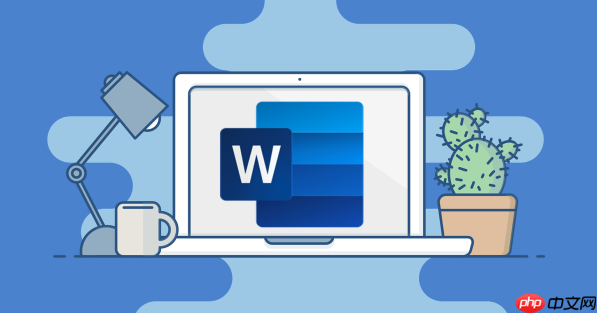
如果您在编辑Word文档时发现超链接自动创建或需要批量移除已有超链接,这可能会影响文档的整洁性和可读性。以下是解决此问题的具体步骤:
一、取消超链接的自动创建
Word默认会在输入网址或邮箱地址后自动将其转换为超链接。关闭此功能可防止后续内容被自动转换。
1、打开Word文档,点击顶部菜单栏的“文件”选项。
2、选择“选项”,进入“Word选项”窗口。
3、在左侧列表中选择“校对”,然后点击“自动更正选项”按钮。
4、切换到“键入时自动套用格式”选项卡。
5、取消勾选“Internet 及网络路径替换为超链接”选项。
6、点击“确定”保存设置,此后输入的网址将不再自动变为超链接。
二、手动删除单个超链接
对于已存在的个别超链接,可以直接移除而不影响文本内容。
1、将鼠标光标放在超链接上,右键单击。
2、在弹出的菜单中选择“取消超链接”选项。
3、该链接即被移除,仅保留原始文本。
三、批量清除文档中所有超链接
当文档中含有大量超链接时,逐一删除效率低下,可通过快捷方式一次性清除。
1、使用组合键 Ctrl + A 全选文档内容。
2、按下 Ctrl + Shift + F9 快捷键,所有超链接将被转换为普通文本。
3、若仅需清除部分区域的超链接,先选中目标段落再执行上述快捷键即可。
四、使用查找与替换功能去除超链接格式
通过查找特定格式的文本,可以精准定位并清除超链接样式。
1、按下 Ctrl + H 打开“查找和替换”对话框。
2、点击“更多”按钮展开高级选项。
3、将光标置于“查找内容”框中,点击“格式”→“字体”,在“下划线样式”中选择“无”,“颜色”设为“自动”。
4、在“替换为”框中保持空白,并确保未设置任何格式。
5、点击“全部替换”,系统会移除符合超链接格式特征的文字样式。






























